VonBryan M. Wolfe2 KommentareLetzte Aktualisierung 11. Dezember 2018
Sie können FaceTime-Audioanrufe auf der Apple Watch mit anderen Besitzern von Apple-Geräten tätigen. Besser noch, Sie können dies mit Siri, dem Sprachassistenten von Apple, tun. So geht's ganz einfach.
Inhalt
- Telefonieren mit Siri auf der Apple Watch
- Tätigen von Anrufen über die Telefon-App auf der Apple Watch
- Anrufe über die Nachrichten-App auf der Apple Watch tätigen
- Annehmen von FaceTime-Audioanrufen auf der Apple Watch
- Tipps zu FaceTime-Audioanrufen auf der Apple Watch
-
Vielleicht eine bessere Alternative
- Zusammenhängende Posts:
Telefonieren mit Siri auf der Apple Watch
Ideal geeignet für Zeiten, in denen Sie während der Fahrt telefonieren müssen oder Ihr Telefon vergessen haben (und eine Apple Watch mit Mobilfunk besitzen), kann FaceTime-Audio in nur wenigen Schritten erreicht werden.
- Es gibt drei Möglichkeiten, einen FaceTime-Audioanruf auf der Apple Watch zu starten: Sagen Sie „Hallo Siri,” Drücken und halten Sie die Digitale Krone, oder durch Tippen auf das Siri-Widget auf dem Siri-Zifferblatt.
- Als nächstes sagen FaceTime [Name des Kontakts].
- Um den Anruf zu beenden, tippen Sie auf das rotes Symbol mit einem Bild eines Telefons.
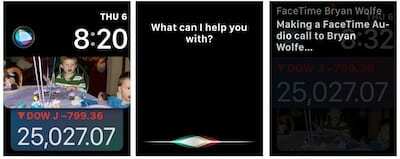
Tätigen von Anrufen über die Telefon-App auf der Apple Watch
Sie können über die iPhone-App auch FaceTime-Audioanrufe auf Ihrer Apple Watch tätigen.
- Drücken Sie auf die Digitale Krone auf der Apple Watch.
- Tippen Sie auf das Telefon App-Symbol.
- Tippen Sie auf Ihr Kontaktliste.
- Verwendung der Digitale Krone Scrollen Sie, bis Sie die Person finden, die Sie anrufen möchten.
- Tippen Sie auf das Kontakt.
- Tippen Sie auf das Telefonsymbol.
- Tippen Sie auf dem nächsten Bildschirm auf FaceTime-Audio.
- Um den Anruf zu beenden, tippen Sie auf das rotes Telefonsymbol.
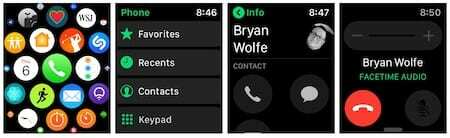
Empfohlen:
- So verwalten Sie Lieblingskontakte auf der Apple Watch mit Infograph Face
- So verwenden Sie die neuen Infograph-Komplikationen auf Ihrer Apple Watch
- Verbessern Sie das iPhone-App-Erlebnis mit diesen Apple Watch-Apps
Anrufe über die Nachrichten-App auf der Apple Watch tätigen
Sie können über die native Nachrichten-App auch FaceTime-Audioanrufe auf Ihrer Apple Watch tätigen.
- Drücken Sie auf die Digitale Krone auf der Apple Watch.
- Tippen Sie auf das Mitteilungen App-Symbol.
- Suchen Sie einen aktiven Thread mit der Person, die Sie anrufen möchten, und tippen Sie darauf.
- Berührung erzwingen auf dem Apple Watch-Display.
- Tippen Sie auf die Einzelheiten Symbol.
- Tippen Sie auf das Telefonsymbol.
- Tippen Sie auf dem nächsten Bildschirm auf FaceTime-Audio.
- Um den Anruf zu beenden, tippen Sie auf das rotes Telefonsymbol.
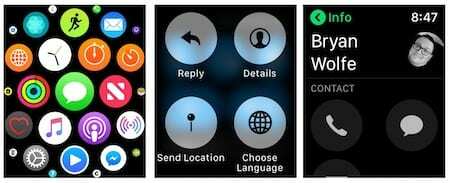
Annehmen von FaceTime-Audioanrufen auf der Apple Watch
Wenn Sie einen Anruf über FaceTime Audio auf der Apple Watch erhalten:
- Tippen Sie auf die grünes Telefonsymbol.
- Um den Anruf zu beenden, tippen Sie auf das rotes Telefonsymbol
Tipps zu FaceTime-Audioanrufen auf der Apple Watch
Es gibt einige Punkte, die Sie beachten sollten, wenn Sie einen FaceTime-Audioanruf auf Ihrer Apple Watch tätigen:
- FaceTime-Audioanrufe funktionieren nur, um sich mit anderen Apple-Gerätebesitzern zu verbinden, die FaceTime auf ihrem Gerät eingerichtet haben. Mit anderen Worten, nur für Leute mit einem iPhone, iPad, einer Apple Watch oder einem Mac.
- Wenn Sie versuchen, FaceTime-Audio auf Ihrer Apple Watch zu verwenden, suchen Sie einen ruhigen Ort dafür. Obwohl sich die Audioqualität der Apple Watch mit jedem neuen Modell verbessert hat, ist sie immer noch nicht so gut wie ein Anruf (FaceTime oder anders) auf dem iPhone.
Vielleicht eine bessere Alternative
Mit watchOS 5 hat Apple ein Walkie-Talkie-Funktion auf der Apple Watch. Wenn Sie lieber keinen traditionellen Anruf mit jemandem haben möchten, aber dennoch Kontakt aufnehmen müssen, ist dies möglicherweise die bessere Lösung. Es ist etwas, das man im Hinterkopf behalten sollte. Damit dies funktioniert, muss die andere Person watchOS 5 auf ihrer Apple Watch installiert haben und die Walkie-Talkie Funktion aktiviert.